Как сбросить настройки bios на установки по умолчанию: [Материнская плата/Настольный ПК] Как сбросить настройки BIOS? | Официальная служба поддержки
Содержание
Как сбросить БИОС?
Как сбросить БИОС – наверняка, этот вопрос не раз вставал ребром для многих пользователей персонального компьютера. Такая процедура, как сброс настроек БИОСа может быть чрезвычайно полезной в тех случаях, когда компьютеру не помогает перезагрузка и, как кажется, его уже не оживить силами пользователя, а единственной возможностью восстановить работоспособность ПК является визит в ремонтную мастерскую. Поскольку обнуление BIOS возвращает заводские настройки по умолчанию, то этот метод часто помогает решить проблемы, связанные с неправильным функционированием ПК.
Сбросить настройки БИОС может потребоваться в силу разных причин. Например, может случиться так, что вы проводили эксперименты с компьютерным оборудованием в рамках мероприятий по разгону процессора, и в результате ваш компьютер просто перестал загружаться. Или вам необходимо сбросить пароль, который не дает войти вам в БИОС. Короче говоря, причины могут быть разными. Способы же сброса БИОСа тоже могут различаться, и далеко не всякий способ можно применить в любой ситуации. Но лучше обо всем по порядку.
Но лучше обо всем по порядку.
Содержание статьи
- Способы сброса БИОСа
- Сброс БИОСа к настройкам по умолчанию средствами BIOS Setup
- Сброс БИОСа при помощи установки специальных перемычек (джамперов) на системной плате
- Сброс БИОСа при помощи изъятия батарейки CMOS из своего гнезда
- Прочие способы сброса БИОСа
- Особенности сброса БИОС для ноутбука
- Заключение
Способы сброса БИОСа
Все способы сброса БИОСа можно разделить на две основные категории: аппаратные и программные. К наиболее известным на данный момент способам можно отнести следующие:
- Сброс БИОСа к настройкам по умолчанию средствами BIOS Setup.
- Сброс при помощи установки специальных перемычек на системной плате.
- Сброс путем извлечения батарейки питания системной платы.
- Сброс при помощи замыкания определенных контактов микросхемы BIOS.
- Сброс при помощи программирования портов.
Рассмотрим более подробно эти варианты.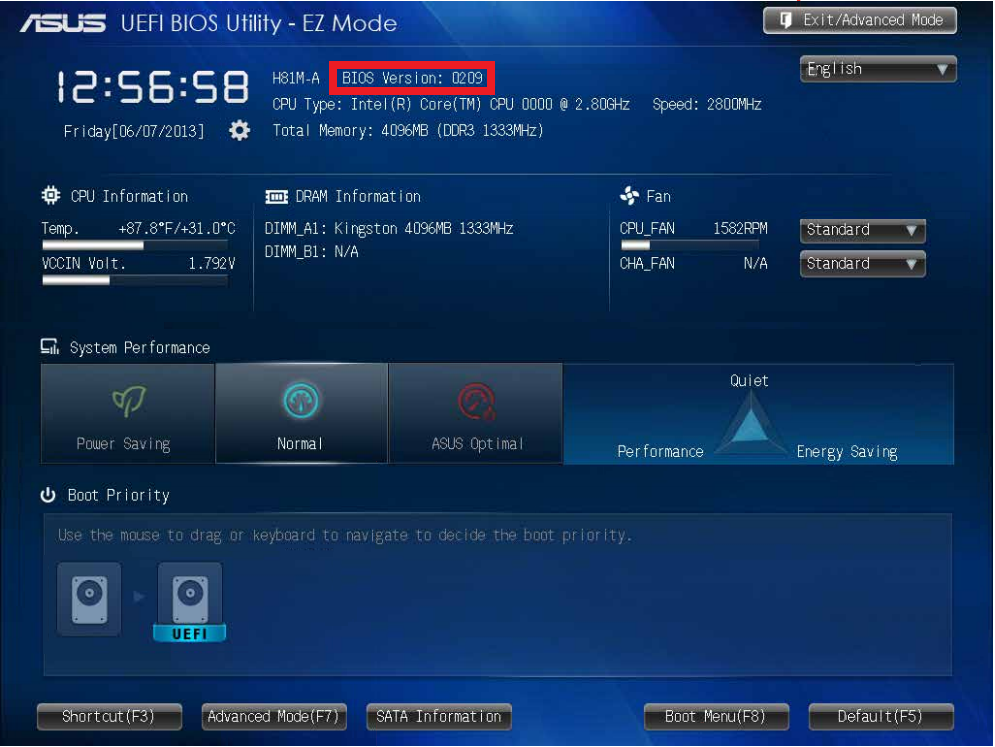
Сброс БИОСа к настройкам по умолчанию средствами BIOS Setup
Проще всего для осуществления процедуры сброса BIOS будет начать именно с этого программного способа. Для его реализации достаточно войти в Setup (как правило, нажав на клавиатуре клавишу Delete при загрузке компьютера), найти соответствующий раздел, выбрать нужную опцию и перезапустить компьютер. После того, как произойдет перезагрузка, в BIOS активизируются заводские настройки по умолчанию. Опция по загрузке настроек BIOS по умолчанию есть практически в каждой версии BIOS. Обычно она называется Load Defaults или как-нибудь в этом духе.
Вроде бы все просто, но тут есть некоторые ограничения. Все дело в том, что вам сложно будет применить данный способ в том случае, если вы не можете войти в BIOS Setup – например, когда ваш компьютер вообще не загружается. Аналогичная ситуация возникает и тогда, когда входу в Setup или продолжению работы с компьютером после загрузки мешает неизвестный вам пароль. Таким образом, функциональная полезность описываемого способа ограничена.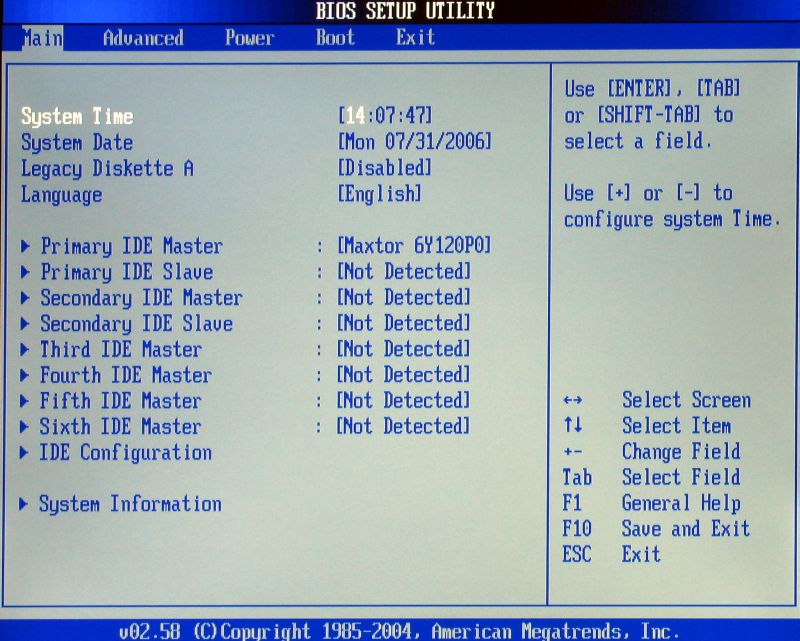
Сброс БИОСа при помощи установки специальных перемычек (джамперов) на системной плате
Естественно, что многие производители системных плат предусматривали возможность того, что пользователь не сможет очистить память БИОС при помощи Setup и подобным способом загрузить стандартные заводские настройки. Поэтому в конструкции плат были встроены решения, которые позволяют обнулить настройки BIOS аппаратным способом.
Чаще всего для этой цели можно воспользоваться особой перемычкой. Разумеется, найти маленькую перемычку на большой материнской плате не всегда бывает просто. Поэтому обычно для ее поиска разумнее всего заглянуть в руководство по вашей материнской плате.
Если же у вас нет при себе руководства, то следует помнить о том, что довольно часто данная перемычка обозначена на материнской плате как Clear CMOS (и поэтому данный тип перемычек часто обозначается термином Clear CMOS).
Джампер Clear CMOS на материнской плате
Кроме того, перемычку чаще всего можно найти поблизости от батарейки, питающей память CMOS.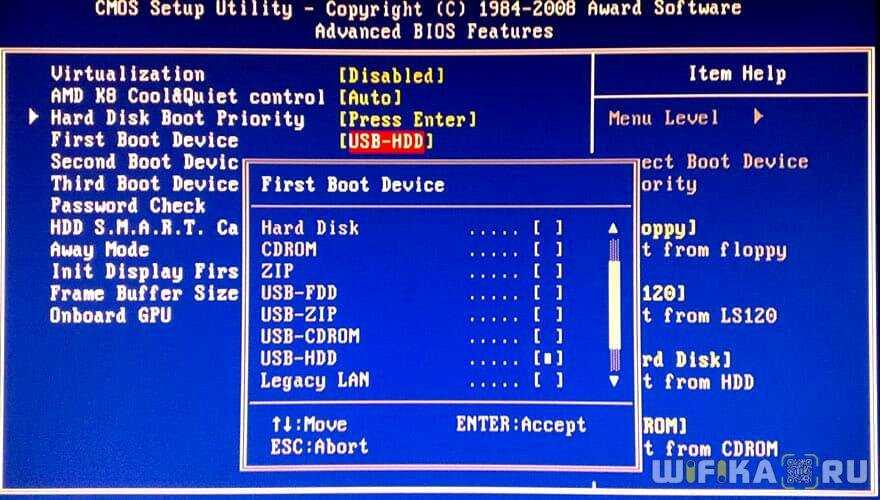 Однако это правило соблюдается далеко не всегда, поэтому надежней все-таки для поиска перемычки использовать схему материнской платы.
Однако это правило соблюдается далеко не всегда, поэтому надежней все-таки для поиска перемычки использовать схему материнской платы.
Обычно замыкания перемычки Clear CMOS бывает достаточно для того, чтобы обнулить память CMOS. Для надежности стоит подержать перемычку замкнутой некоторое время. Как правило, через несколько секунд память BIOS оказывается стертой, и после этого можно заново включать компьютер.
Надеемся, что все читатели знают нижеследующий принцип, но все же еще раз напомним о нем: все операции по установке перемычек должны осуществляться на полностью отключенном от сети компьютере, в противном случае результаты могут быть плачевными для материнской платы.
Сброс БИОСа при помощи изъятия батарейки CMOS из своего гнезда
В том случае, если соответствующего джампера на материнской плате нет (или вам не удалось его найти), однако на плате присутствует батарейка питания CMOS, то можно попробовать обнулить память BIOS следующим способом – просто вытащить батарейку питания из своего гнезда.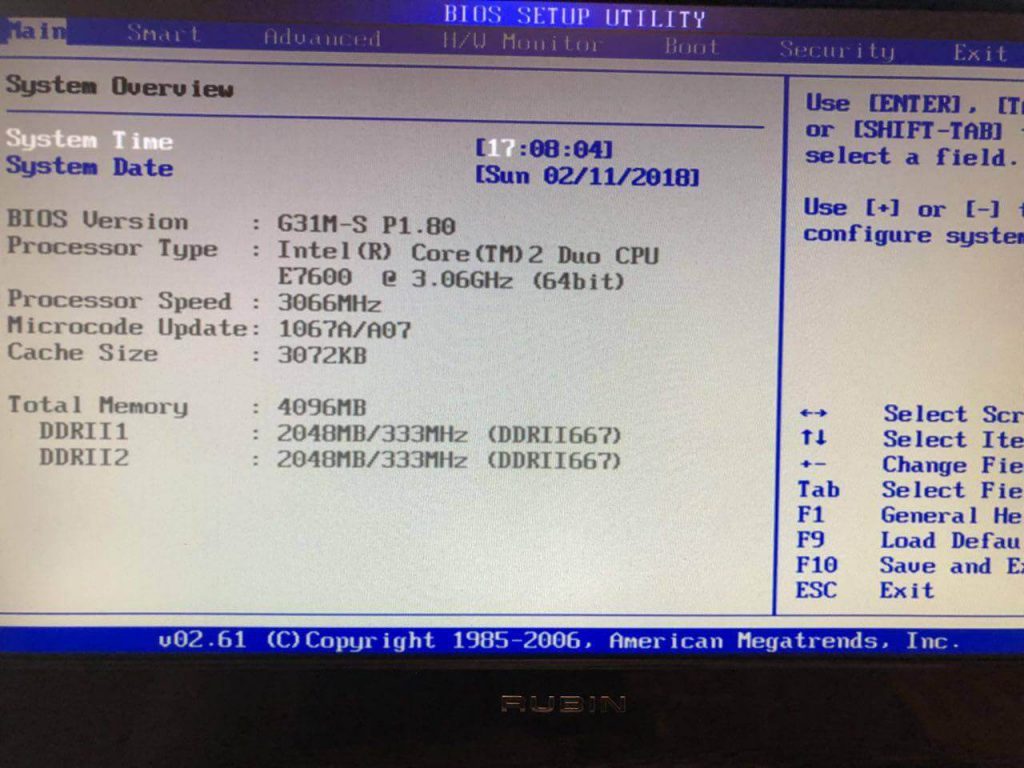 Однако этот способ не всегда настолько эффективен, как это может показаться на первый взгляд. Дело в том, что памяти CMOS обычно не требуется много энергии для работы и поэтому данные BIOS, расположенные в этом типе памяти, могут сохраняться в ней долгое время даже при отсутствии питания. Поэтому для того, чтобы удостовериться в том, что вам удалось полностью очистить память БИОС, надо подержать системный блок без батарейки некоторое время. Обычно через сутки память CMOS оказывается полностью очищенной, хотя очень часто для этого может быть достаточно и меньшего промежутка времени.
Однако этот способ не всегда настолько эффективен, как это может показаться на первый взгляд. Дело в том, что памяти CMOS обычно не требуется много энергии для работы и поэтому данные BIOS, расположенные в этом типе памяти, могут сохраняться в ней долгое время даже при отсутствии питания. Поэтому для того, чтобы удостовериться в том, что вам удалось полностью очистить память БИОС, надо подержать системный блок без батарейки некоторое время. Обычно через сутки память CMOS оказывается полностью очищенной, хотя очень часто для этого может быть достаточно и меньшего промежутка времени.
Внешний вид батарейки CMOS
Батарейку CMOS обычно довольно легко найти на системной плате – как правило, она сделана из блестящего металла, а ее поверхность имеет форму круга диаметром 1 см. Вытащить батарейку также довольно просто – достаточно нажать на специальную защелку, которая удерживает батарейку в гнезде.
Как и операцию по установке перемычки, изъятие батареи CMOS можно осуществлять лишь на полностью отключенном от сети компьютере.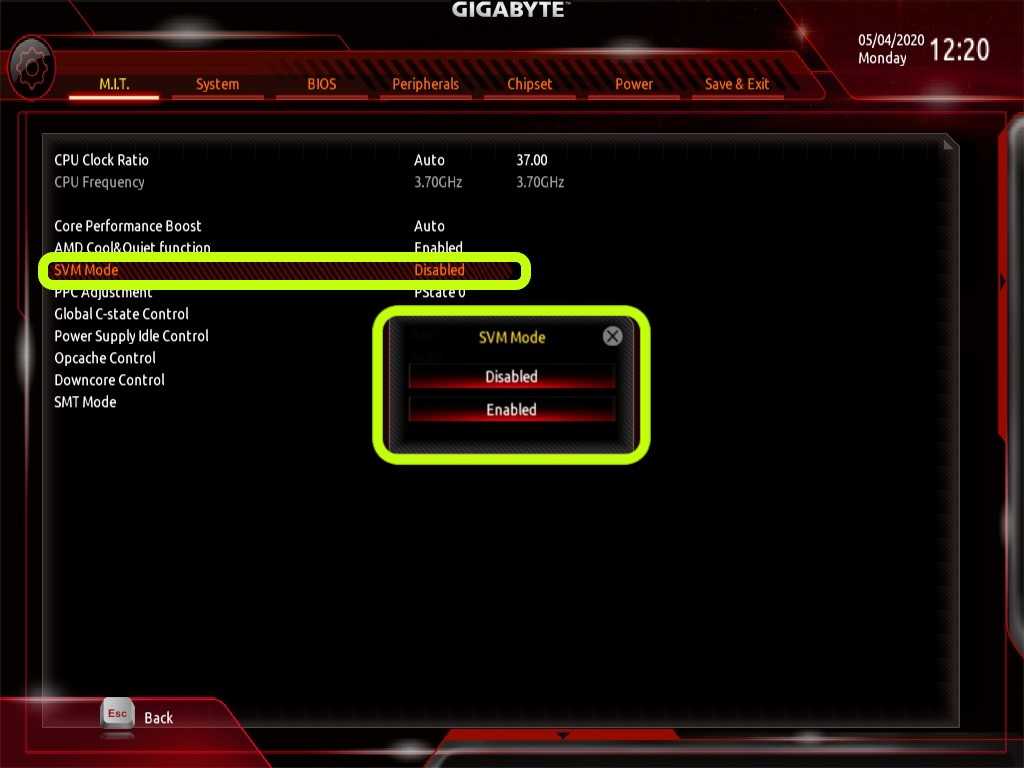
Однако стоит иметь в виду, что далеко не всегда батарейка выполняется в съемном виде. Довольно часто, особенно на ноутбуке, вытащить батарейку без повреждения системной платы просто невозможно. В таком случае единственным выходом для пользователя часто является поход в сервис-центр.
Прочие способы сброса БИОСа
Если вам не помог ни один из вышеперечисленных способов, и вы не знаете, как очистить память BIOS, то в некоторых случаях можно попробовать и другие методы. Однако они не являются столь же надежными, и вы можете использовать их лишь на свой страх и риск.
Прежде всего, стоит отметить, что такой часто упоминаемый способ сброса БИОСА, как замыкание контактов батарейки BIOS, вряд ли сможет вам помочь. Более того, если вы его примените, то это будет чревато выходом из строя материнской платы.
Однако для некоторых микросхем BIOS положительный результат иногда приносит замыкание определенных контактов данных микросхем. Ниже мы приводим список соответствующих микросхем и тех процедур, которые необходимо с ними выполнять для сброса БИОСА:
- Р82С206 Chip – замыкание контактов номер 12 и 32 (или 74 и 75).

- F82C206 Chip – замыкание контактов 3 и 26.
- Dallas DS1287A, DS12887A, Benchmarq bq3287AMT — замыкание контактов 12 и 21.
- Motorola MC126818AP, Hitachi HD146818AP, Samsung KS82C6818A – замыкание контактов 12 и 24 (возможно также вытаскивание микросхемы из гнезда).
- Dallas DS12885S, Benchmarq bq3258S – замыкание контактов 12 и 24 (или 12 и 20).
При выполнении действий по замыканию контактов микросхем следует придерживаться нескольких несложных правил. Прежде всего, стоит помнить, что все операции с микросхемами должны приводиться лишь при выключенном питании материнской платы компьютера! Кроме того, часто простого замыкания контактов может быть недостаточно для сброса БИОС, поэтому лучше всего держать контакты замкнутыми в течение нескольких секунд.
Помимо аппаратных средств сброса BIOS, а также сброса при помощи опции программы Setup, есть и чисто программные способы, основанные на записи определенного набора данных в порты компьютера.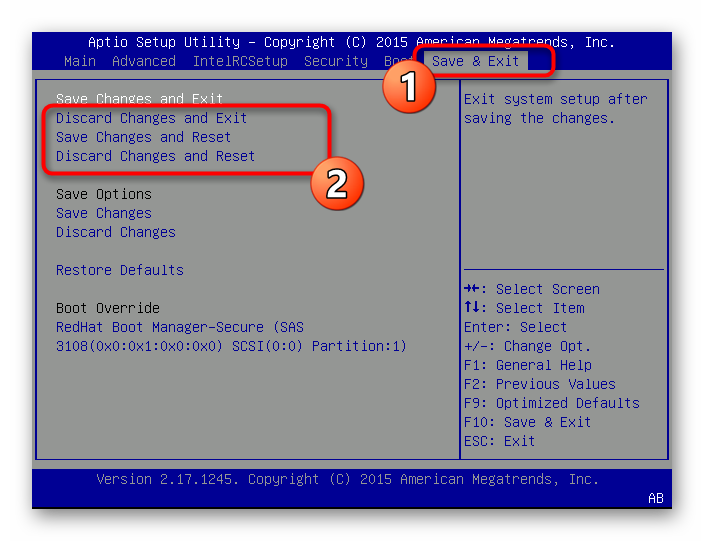 Во-первых, для этой цели можно использовать специальные утилиты. Но если вы не доверяете скачанным из Интернета программам, то подобную программу можно создать и самому. Проще всего для этого использовать утилиту Debug, включенную в состав ОС MS Windows. Для осуществления операции по очистке БИОС производителей AMI или AWARD достаточно запустить программу «Выполнить»(Run), и ввести следующий набор команд:
Во-первых, для этой цели можно использовать специальные утилиты. Но если вы не доверяете скачанным из Интернета программам, то подобную программу можно создать и самому. Проще всего для этого использовать утилиту Debug, включенную в состав ОС MS Windows. Для осуществления операции по очистке БИОС производителей AMI или AWARD достаточно запустить программу «Выполнить»(Run), и ввести следующий набор команд:
DEBUG
-О 70 17
-О 71 17
Q
После введения этих команд требуется перезагрузка компьютера.
Особенности сброса БИОС для ноутбука
Как сбросить БИОС – этот вопрос у пользователей, работающих на ноутбуке, возникает не менее часто, чем у тех пользователей, которые используют для работы настольный ПК. Однако на ноутбуке осуществить данную операцию, как правило, несколько сложнее. Во многих случаях на ноутбуке можно использовать те же методы, что и на настольном ПК. Однако часто на ноутбуке пользователь может столкнуться с усиленной защитой данных BIOS, особенно на ноутбуке топ-класса. В таком случае для произведения операции сброса БИОС на ноутбуке лучше всего обратится к специалистам.
В таком случае для произведения операции сброса БИОС на ноутбуке лучше всего обратится к специалистам.
Заключение
Любому пользователю могут пригодиться сведения о том, как сбросить настройки BIOS. Если ваш компьютер не подает признаков жизни, работает со сбоями или вы не можете загрузить его из-за того, что вы не знаете пароля, то в этом случае не стоит отчаиваться. Сброс содержимого БИОСА к заводским настройкам в большинстве случаев позволит восстановить работоспособность компьютера.
Сбросить настройки БИОСа можно многими способами, и самыми надежными и универсальными из них являются аппаратные способы, такие, как установка перемычек на материнской плате или извлечение батарейки CMOS.
Порекомендуйте Друзьям статью:
Как сбросить настройки BIOS Setup к заводским
Как сбросить настройки биоса на ноутбуке Dell?
Нажмите клавишу Esc на клавиатуре и выберите Сохранить и выйти или повторно нажмите кнопку Выйти в зависимости от установленной версии.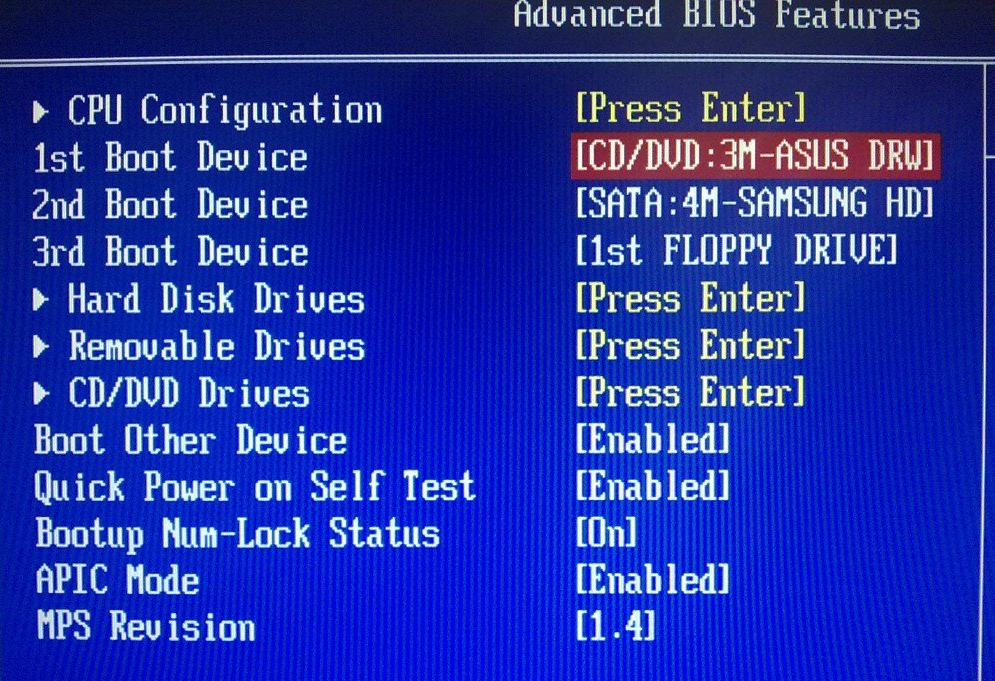 Нажмите клавишу Enter для сохранения всех изменений и выхода из экрана BIOS. Дождитесь завершения перезагрузки системы для сброса настроек BIOS.
Нажмите клавишу Enter для сохранения всех изменений и выхода из экрана BIOS. Дождитесь завершения перезагрузки системы для сброса настроек BIOS.
Как сбросить настройки BIOS до заводских?
Сброс настроек BIOS Setup с помощью перемычки CLRTC на материнской плате. Перемычка располагается на системной плате рядом с батарейкой, питающей CMOS-память. Она по умолчанию стоит в положении 1-2. Для обнуления BIOS Setup необходимо переставить перемычку в положение 2-3 примерно на 15 секунд.
Что будет если сбросить биос до заводских настроек?
Проще говоря, при сбросе настроек BIOS ничего страшного не произойдет. Однако, нужно понимать, что настройки вернутся в заводское состояние, что может повлиять на работу всей системы. К примеру, у вас пропадет разгон комплектующих (если, конечно, разгон был).5 мая 2020 г.
Как вернуть заводские настройки на ноутбуке Dell?
Жесткий сброс ноутбука Dell
Перезагрузите компьютер, нажав кнопку Пуск (Start) > затем стрелку рядом с кнопкой блокировки > и Перезагрузить (Restart). После перезагрузки компьютера нажимайте клавишу F8, пока на экране не появится меню Дополнительные параметры загрузки (Advanced Boot Options).
После перезагрузки компьютера нажимайте клавишу F8, пока на экране не появится меню Дополнительные параметры загрузки (Advanced Boot Options).
Как востановить заводские настройки на ноутбуке Dell?
Восстановить данный ноутбук к заводским настройкам можно очень простым заводским способом:
- Вам необходимо перезагрузить ноутбук.
- Когда компьютер начнёт загружаться Вы увидите логотип Dell, удерживайте горячую клавишу F8 (windows 7) или Ctrl+ F11 (windows xp) до появления «Расширенных вариантов загрузки ОС».
Как сбросить виндовс через биос?
Для запуска щелкните правой кнопкой на «Пуск», либо Win + X и откройте «Параметры» → «Обновление и безопасность». Нажмите «Восстановить» → «Далее» и выберите нужную точку восстановления. Вы можете также попробовать восстановление системы через БИОС, подробно описанное здесь.
Как сбросить настройки биоса на ноутбуке ASUS?
Снова подключите питание и загрузите устройство, нажмите кнопку Del, чтобы войти в настройки BIOS. 2. Войдите в BIOS и нажмите F5 для сброса настроек. Выберите Yes , затем БИОС сбросит настройки по умолчанию.
Как правильно настроить BIOS для установки Windows 7?
Обычно сразу после включения компьютера в нижней части экрана появляется надпись, содержащая информацию о способе входа в BIOS Setup. Часто для этого используются клавиши или сочетания клавиш Delete, F2, Alt+F2, F10 или другие. После входа в BIOS Setup, используя клавиши управления курсором, перейдите на вкладку Boot.
Как сбросить биос на ноутбуке если он не включается?
Пока джампер находится в новом положении, нажмите на кнопку питания компьютера и удерживайте её 10–15 секунд. Компьютер не включится, так как он обесточен, но произойдёт сброс настроек BIOS. После этого можно вернуть джампер на старое место, а затем собрать и включить компьютер.
Компьютер не включится, так как он обесточен, но произойдёт сброс настроек BIOS. После этого можно вернуть джампер на старое место, а затем собрать и включить компьютер.
Как сделать сброс в UEFI?
Сброс настроек BIOS в ASRock UEFI BIOS
В верхнем меню переходим на вкладку «Exit». Выбираем пункт «Load UEFI Defaults». На вопрос «Load UEFI Defaults?» отвечаем «Yes». Теперь выбираем пункт «Save Changes and Exit».
Как восстановить биос на материнской плате MSI?
Как восстановить BIOS на материнских платах MSI
- Необходима флешка объемом не более 8 Gb (чем меньше, тем лучше) и форматирована в FAT32 (лучше иметь флешку с индикацией). …
- В корень флешкарты скопируйте файл прошивки (БИОС) , скаченный заранее;
- Вставляем флешку В USB-порт в выключенный компьютер.
Как сбросить настройки BIOS на ПК или очистить NVRAM на Mac
Забыли пароль BIOS? Возникли проблемы с установкой Windows? Попробуйте сбросить настройки BIOS до заводских.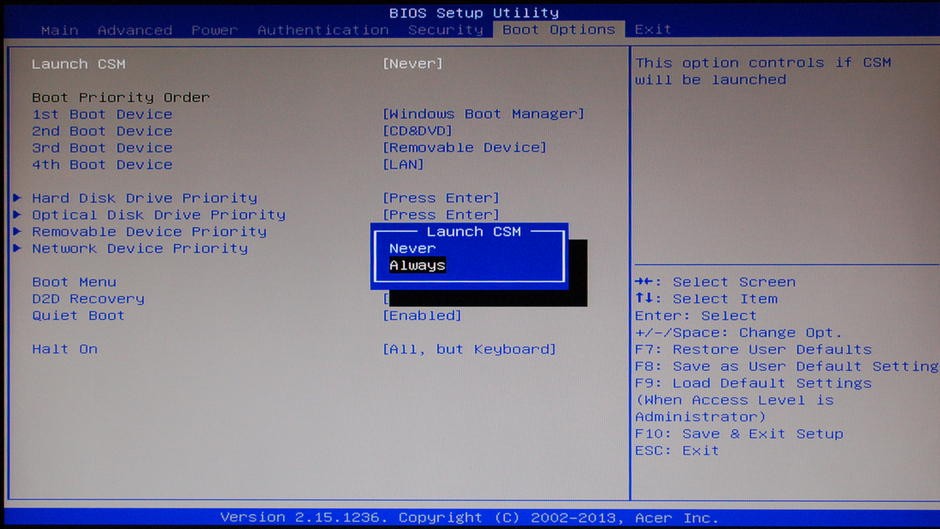
BIOS — это базовая система ввода-вывода, которая обеспечивает запуск компьютера еще до запуска Windows, Linux или macOS. То есть именно прошивка на вашей материнской плате заставляет все происходить. Параметры BIOS можно изменить, чтобы настроить низкоуровневые параметры системного оборудования, включить или отключить загрузочные устройства, добавить защиту паролем на компьютер и применить другие параметры.
Как и любая настраиваемая часть вашего компьютера, BIOS может быть поврежден. Вы можете внести непреднамеренные изменения, которые дестабилизируют вашу систему, стать жертвой вредоносного ПО или неудачного обновления BIOS или отключения питания, или просто забыть пароль BIOS. В этих случаях сброс BIOS до настроек по умолчанию может помочь вам снова начать работу.
Если у вас возникли проблемы с установкой Windows 10 с USB-накопителя или DVD-диска, сброс настроек BIOS также может помочь. В этой статье мы рассмотрим несколько способов вернуть BIOS к исходному заводскому состоянию, также известный как очистка кэша CMOS.
Очистить кэш CMOS на ПК или NVRAM на Mac
Из-за разнообразия производителей и моделей основные принципы доступа к интерфейсу микропрограммы BIOS или UEFI можно найти в нашем руководстве по настройке BIOS.
Поиск параметра для сброса настроек BIOS зависит от вашего компьютера. На моем настольном компьютере и ноутбуке HP функция сброса находится в меню «Файл» -> «Настройка по умолчанию» и по умолчанию называется « Восстановить заводские настройки». Пользователи должны искать формулировку, относящуюся к Восстановить значения по умолчанию или заводские настройки. Обычно перед выходом необходимо нажать F10 для подтверждения изменений.
Физическая очистка кэш-памяти CMOS
Другой способ сброса настроек BIOS по умолчанию — ручная установка перемычки на материнской плате. Когда я только начинал работать системным администратором в местной средней школе, ученики заходили в BIOS и устанавливали пароль, блокирующий других учеников.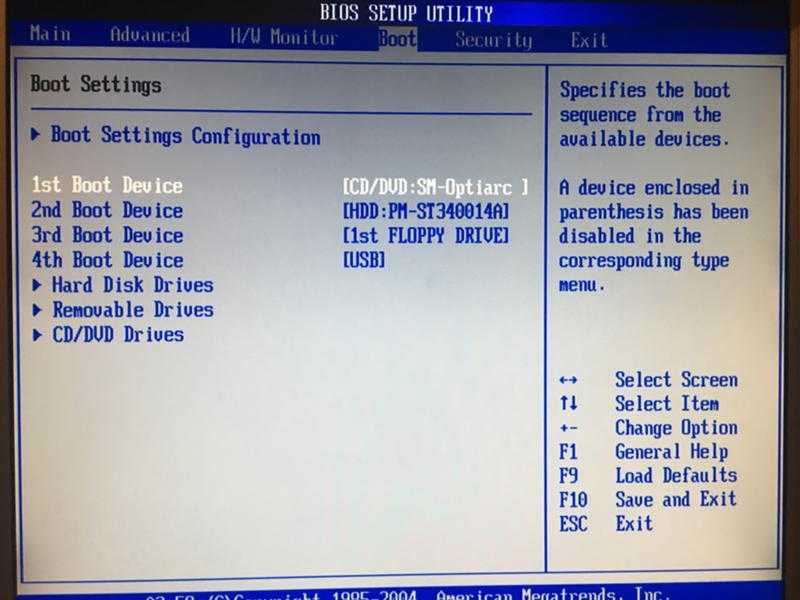 Сброс перемычки на материнской плате с последующим применением стандартного пароля BIOS для предотвращения доступа решил эту проблему.
Сброс перемычки на материнской плате с последующим применением стандартного пароля BIOS для предотвращения доступа решил эту проблему.
Прежде чем начать, убедитесь, что компьютер выключен, шнур питания отсоединен от розетки, затем подождите около 30 минут, пока система не остынет. Причина, почему? Некоторый электрический заряд может все еще присутствовать, даже если питание выключено и отсоединено. Вы не хотите рисковать электрическим током или повредить компоненты.
Откройте системный блок, затем найдите маленькую перемычку — их может быть две для сброса BIOS и одна только для пароля BIOS. Удалите оба, снова подключите системный блок к сети переменного тока, загрузите систему и подождите около 10 минут. После сброса BIOS снова подключите перемычки, закройте системный блок, снова подключите внешние устройства и включите питание системы.
Предоставлено DELL Inc.
Перемычка CMOS — это кнопка на рабочем столе HP, которую я нажимаю и удерживаю около пяти секунд. Таким образом, этот процесс зависит от марки и модели вашего компьютера.
Таким образом, этот процесс зависит от марки и модели вашего компьютера.
Другой способ, который могут попробовать пользователи, — удалить саму батарею CMOS. Батарейка CMOS выглядит как маленькая серебряная монета.
Как насчет Mac?
Компьютеры Macintosh имеют аналогичную настройку, называемую NVRAM (энергонезависимая оперативная память). Он хранит некоторую информацию о вашем Mac, такую как громкость, разрешение экрана, загрузочный диск, часовой пояс и недавнюю информацию о панике ядра. Маки очень проприетарные, поэтому любые настройки по умолчанию выполняются извне. К счастью, их легко сбросить. Сначала выключите компьютер Mac, включите его, а затем сразу же одновременно нажмите следующие клавиши: Опция, Команда, P и R . Вы можете отпустить клавиши после того, как услышите звуковой сигнал запуска. Apple сообщает, что впоследствии вам может потребоваться изменить настройки громкости, разрешения экрана, выбора загрузочного диска и часового пояса.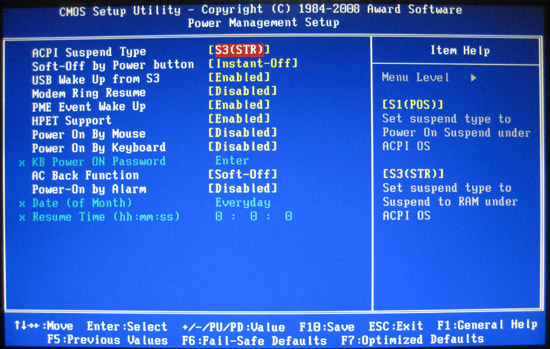
Это краткий обзор сброса настроек BIOS по умолчанию. Дайте нам знать в комментариях, делали ли вы это раньше.
Связанные элементы:биография, аппаратное обеспечение, устранение неполадок
Поддержка ПК | Скорость Микро
Как очистить CMOS (вручную сбросить BIOS) на моем ПК?
Когда компьютер не проходит POST, это может быть вызвано разными причинами, будь то плохое оборудование или изменение настроек в BIOS. Иногда единственный способ вернуться в систему — очистить CMOS и сбросить все настройки BIOS по умолчанию.
CMOS относится к небольшой батарее, которая находится на материнской плате и обеспечивает небольшое количество энергии, когда система выключена или отключена от сети, и отвечает за то, чтобы BIOS сохранял правильное время и дату, а также за любой разгон. настройки, между прочим. Батарейка размером с четвертак того же типа, что используется в наручных часах. CMOS необходима, поскольку часть материнской платы, в которой хранятся настройки BIOS, называется энергозависимой памятью, то есть она теряет свое содержимое при отключении питания.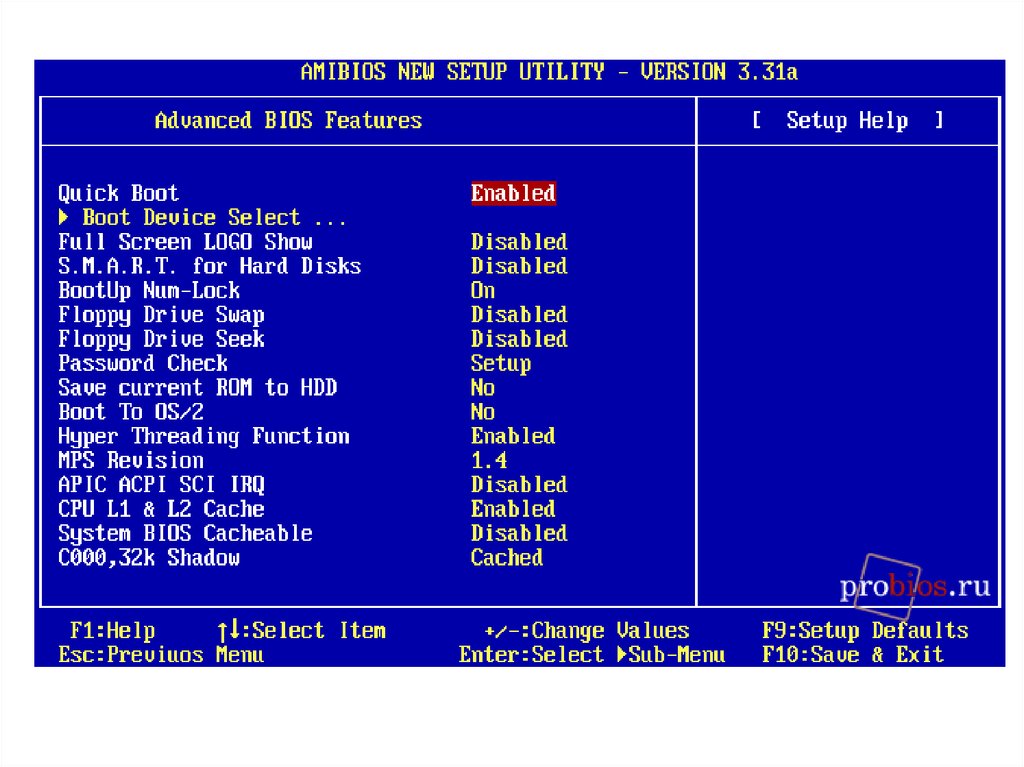 Батарея CMOS обеспечивает достаточно энергии, чтобы предотвратить это, но она не работает вечно, и в конечном итоге вы начнете видеть сообщения о том, что BIOS был сброшен до заводских настроек по умолчанию. Это означает, что вам нужно будет заменить батарею, и вы можете найти руководство о том, как это сделать здесь.
Батарея CMOS обеспечивает достаточно энергии, чтобы предотвратить это, но она не работает вечно, и в конечном итоге вы начнете видеть сообщения о том, что BIOS был сброшен до заводских настроек по умолчанию. Это означает, что вам нужно будет заменить батарею, и вы можете найти руководство о том, как это сделать здесь.
В ситуации, когда ваша система не выполняет POST, очистка CMOS иногда может позволить вам вернуться в систему для дальнейшего устранения неполадок. Есть несколько способов сделать это, в зависимости от вашей материнской платы. Если у вас более новая и довольно качественная материнская плата, у них часто есть специальная кнопка «Очистить CMOS» либо на задней панели ввода-вывода рядом с портами USB, либо на самой материнской плате, обычно по краям платы. Чтобы использовать его, включите систему и нажмите кнопку сброса. Система может включаться и выключаться несколько раз, но в случае успеха вы увидите экран с сообщением о том, что настройки BIOS по умолчанию загружены, и вам будет предложено войти в BIOS. Независимо от того, как вы очищаете CMOS, вы увидите этот экран, если он работает. Следующий способ немного сложнее, но все же довольно прост. Все материнские платы имеют небольшие группы торчащих контактов, называемых перемычками, которые выполняют различные функции. Существует специальная пара перемычек, предназначенных для очистки CMOS путем их соединения отверткой. На большинстве плат он будет помечен как «CLRTC» или «очистить часы реального времени», другое название CMOS. Где он расположен на материнской плате, зависит от модели, но обычно он находится ближе к нижнему краю. Если вы не можете найти его, в руководстве по материнской плате будет указано его местоположение. Найдя его, убедитесь, что система выключена, и приготовьте небольшую отвертку (это может быть как Philips, так и плоская). Включите систему и поместите отвертку между двумя перемычками так, чтобы она касалась обеих одновременно. Если все сделано правильно, система несколько раз включится и выключится, прежде чем вы увидите экран с сообщением о том, что BIOS был сброшен.
Независимо от того, как вы очищаете CMOS, вы увидите этот экран, если он работает. Следующий способ немного сложнее, но все же довольно прост. Все материнские платы имеют небольшие группы торчащих контактов, называемых перемычками, которые выполняют различные функции. Существует специальная пара перемычек, предназначенных для очистки CMOS путем их соединения отверткой. На большинстве плат он будет помечен как «CLRTC» или «очистить часы реального времени», другое название CMOS. Где он расположен на материнской плате, зависит от модели, но обычно он находится ближе к нижнему краю. Если вы не можете найти его, в руководстве по материнской плате будет указано его местоположение. Найдя его, убедитесь, что система выключена, и приготовьте небольшую отвертку (это может быть как Philips, так и плоская). Включите систему и поместите отвертку между двумя перемычками так, чтобы она касалась обеих одновременно. Если все сделано правильно, система несколько раз включится и выключится, прежде чем вы увидите экран с сообщением о том, что BIOS был сброшен.


